要安裝FastvueReporter:
在符合上述建議的計算機上雙擊下載的setupexe
繼續執行安裝向導以安裝軟件。安裝向導將要求您:
安裝文件夾(默認為C:ProgramFilesFastvueReporter for Barracuda)。只有應用程序文件安裝到此文件夾。它不需要太多磁盤空間。
網站和虛擬目錄(默認為“默認網站”)。如果您的服務器上安裝了其他網站,最好將FastvueReporter安裝到“Fastvue”或“barracudareports”等虛擬目錄中。然后您可以訪問網站http://yourserver/fastvue例如,它不會干擾服務器上的任何其他站點。
數據位置(梭魚默認為C:ProgramDataFastvueReporter)。這是存儲所有導入的數據、配置和報告文件的位置。指定一個有足夠磁盤空間的位置。
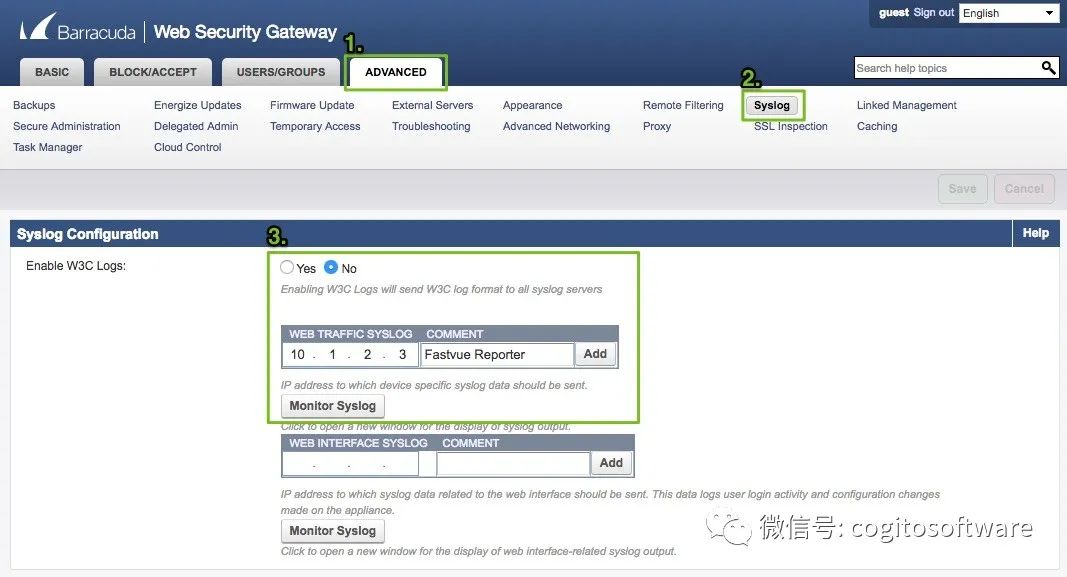
2.配置Syslog或Web日志流
BarracudaWeb Security Gateway(以前是BarracudWeb Filter)
配置BarracudaWeb Security Gateway以將Web過濾系統日志消息發送到FastvueReporter機器。這在Advanced| Syslog | Web Traffic Syslog..中完成。確保啟用W3C日志選項設置為否(固件版本11.0以上)。
BarracudaNG防火墻
配置BarracudaNG防火墻以將Web日志流消息發送到FastvueReporter機器。為此,請執行以下操作:
轉到“配置”>“配置樹”>“框”>“基礎設施服務”>“系統日志流”。單擊“鎖定”。
在左側菜單中,單擊Web日志流。
從“啟用Web日志流”列表中,選擇“是”。
使用默認流模板。如果您已經對此進行了自定義,則應該是:

選擇UDP作為流協議。
輸入FastvueReporter機器的IP地址作為目標IP地址。
輸入514作為目標端口,除非您正在FastvueReporter機器上使用另一個已在端口514上列出的syslog應用程序。在這種情況下,請指定其他端口,如50514。
單擊發送更改并激活。
注意:為了通過BarracudaNGFW中的網絡日志流功能導出HTTPS流量,您需要為HTTPS流啟用病毒掃描。
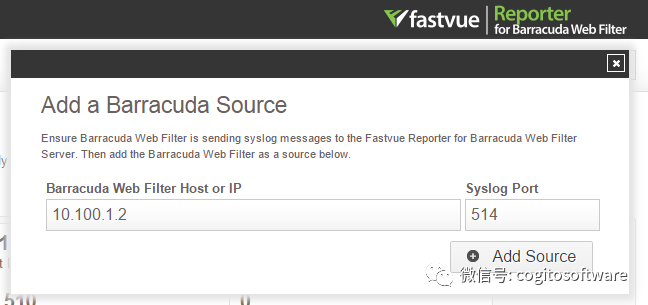
3.添加源
在FastvueReporter中添加BarracudaNG防火墻或Web安全網關作為源。這可以在安裝后顯示的起始頁上完成,也可以在設置|源|添加源中完成。
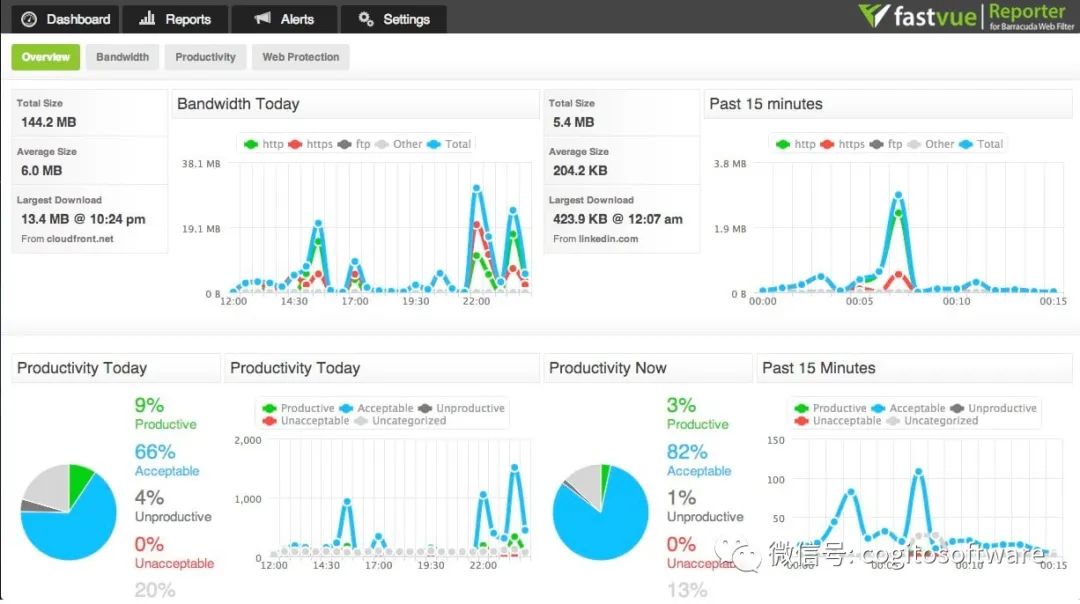
4.享受!
導入第一條記錄可能需要10-20秒。您可以查看在“設置”|“源”中導入的記錄和日期。記錄開始導入后,您可以轉到“儀表板”選項卡查看實時網絡流量。
現在您可以探索FastvueReporter for Barracuda的所有功能。
審核編輯 :李倩
-
網關
+關注
關注
9文章
4560瀏覽量
51303 -
防火墻
+關注
關注
0文章
419瀏覽量
35646 -
應用程序
+關注
關注
37文章
3285瀏覽量
57780
原文標題:Fastvue Reporter for Barracuda(3)
文章出處:【微信號:哲想軟件,微信公眾號:哲想軟件】歡迎添加關注!文章轉載請注明出處。
發布評論請先 登錄
相關推薦
滲壓計安裝套筒預埋與安裝全流程解析

隔離變壓器的安裝注意事項
雷達物位計安裝完成后如何判斷是否正常
振弦式錨索測力計的正確安裝方法

穩壓器的安裝注意事項
Efinity軟件安裝-v5
扼流圈變壓器安裝要分進和出?
定華雷達儀表學堂:雷達物位計安裝完成后如何判斷是否正常
請問如何安裝Espressif CDC Device驅動?
工業控制設備安裝與調試規范
發電廠電力系統要安裝濾波裝置嗎

為什么中低壓配電線路要安裝配網行波故障定位裝置?
使用4芯M9插頭可減少安裝時間嗎
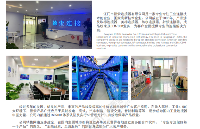
SPD前為什么要安裝SCB后備保護器裝置





 要安裝FastvueReporter
要安裝FastvueReporter










評論